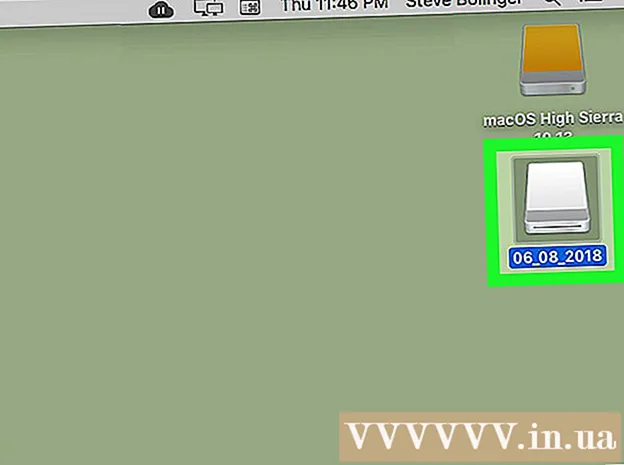Szerző:
Gregory Harris
A Teremtés Dátuma:
13 Április 2021
Frissítés Dátuma:
1 Július 2024

Tartalom
- Lépések
- 4. módszer: Hozzon létre vagy készítsen Windows Vista vagy 7 ISO -képet
- 2. módszer a 4 -ből: Hozzon létre egy rendszerindító lemezt
- 3. módszer a 4 -ből: A parancssor használata
- 4. módszer a 4 -ből: Felkészülés a telepítésre
Telepítenie kell a Windows 7 rendszert DVD -meghajtó nélküli számítógépre? Létre szeretne hozni egy biztonsági telepítőt arra az esetre, ha a lemez megsérülne? Kövesse ezt az útmutatót a Windows telepítőfájljainak egy bootolható USB flash meghajtóra történő másolásához.
Lépések
4. módszer: Hozzon létre vagy készítsen Windows Vista vagy 7 ISO -képet
 1 Telepítsen egy ingyenes lemezíró szoftvert. Sok ingyenes lemezíró szoftver található az interneten. Szüksége van egy olyanra, amely képes ISO fájlokat létrehozni.
1 Telepítsen egy ingyenes lemezíró szoftvert. Sok ingyenes lemezíró szoftver található az interneten. Szüksége van egy olyanra, amely képes ISO fájlokat létrehozni. - Ha a Windows 7 -et letölthető ISO -fájlként kapta meg a Microsoft -tól, akkor ugorjon a következő szakaszra.
 2 Helyezze be a Windows 7 DVD -t. Nyissa meg az új lemezíró programot. Keresse meg a "Kép másolása" vagy a "Kép létrehozása" lehetőséget. Ha a rendszer kéri, válassza ki a DVD -meghajtót forrásként.
2 Helyezze be a Windows 7 DVD -t. Nyissa meg az új lemezíró programot. Keresse meg a "Kép másolása" vagy a "Kép létrehozása" lehetőséget. Ha a rendszer kéri, válassza ki a DVD -meghajtót forrásként.  3 Mentse az ISO fájlt. Válasszon egy könnyen megjegyezhető fájlnevet és helyet. A létrehozott ISO azonos méretű lesz, mint a másolt lemez. Ez azt jelenti, hogy a kép több gigabájt memóriát foglal el a merevlemezen. Győződjön meg róla, hogy van elég hely.
3 Mentse az ISO fájlt. Válasszon egy könnyen megjegyezhető fájlnevet és helyet. A létrehozott ISO azonos méretű lesz, mint a másolt lemez. Ez azt jelenti, hogy a kép több gigabájt memóriát foglal el a merevlemezen. Győződjön meg róla, hogy van elég hely. - Az ISO létrehozása a számítógép és a DVD -meghajtó sebességétől függően jelentős időt vehet igénybe.
2. módszer a 4 -ből: Hozzon létre egy rendszerindító lemezt
 1 Töltse le a Windows 7 USB / DVD letöltőeszközt. Ingyenesen elérhető a Microsoft weboldalán. Neve ellenére ez az eszköz Windows Vista képekkel is működik.
1 Töltse le a Windows 7 USB / DVD letöltőeszközt. Ingyenesen elérhető a Microsoft weboldalán. Neve ellenére ez az eszköz Windows Vista képekkel is működik.  2 Válassza ki a forrásfájlt. Ezt az ISO -t hozta létre vagy töltötte le az oktatóanyag első részében.
2 Válassza ki a forrásfájlt. Ezt az ISO -t hozta létre vagy töltötte le az oktatóanyag első részében.  3 Válasszon egy USB -eszközt. DVD -re írhatja vagy USB -eszközt hozhat létre.
3 Válasszon egy USB -eszközt. DVD -re írhatja vagy USB -eszközt hozhat létre.  4 Válassza ki az USB -eszközt. Győződjön meg arról, hogy a flash meghajtó megfelelően van csatlakoztatva. A Windows telepítésének másolásához legalább 5 GB szabad hely szükséges a flash meghajtón.
4 Válassza ki az USB -eszközt. Győződjön meg arról, hogy a flash meghajtó megfelelően van csatlakoztatva. A Windows telepítésének másolásához legalább 5 GB szabad hely szükséges a flash meghajtón.  5 Várja meg a program futtatását. A program formázza az USB -lemezt a megfelelő indításhoz, majd másolja az ISO -fájlt a lemezre. A másolási folyamat körülbelül 15 percet vesz igénybe, a számítógép sebességétől függően.
5 Várja meg a program futtatását. A program formázza az USB -lemezt a megfelelő indításhoz, majd másolja az ISO -fájlt a lemezre. A másolási folyamat körülbelül 15 percet vesz igénybe, a számítógép sebességétől függően.
3. módszer a 4 -ből: A parancssor használata
 1 Helyezze be az USB -meghajtót. Először helyezze be a flash meghajtót az USB -portba, és másolja át annak tartalmát a merevlemez biztonságos helyére.
1 Helyezze be az USB -meghajtót. Először helyezze be a flash meghajtót az USB -portba, és másolja át annak tartalmát a merevlemez biztonságos helyére.  2 Futtassa a parancssort rendszergazdaként. A parancssor megnyitásához lépjen a Start menübe, és írja be a CMD parancsot a keresőmezőbe.Kattintson a jobb gombbal a program ikonjára, és válassza a lehetőséget Futtatás rendszergazdakénthogy rendszergazdaként használja.
2 Futtassa a parancssort rendszergazdaként. A parancssor megnyitásához lépjen a Start menübe, és írja be a CMD parancsot a keresőmezőbe.Kattintson a jobb gombbal a program ikonjára, és válassza a lehetőséget Futtatás rendszergazdakénthogy rendszergazdaként használja.  3 A segédprogram használata Diskpart határozza meg a flash meghajtó meghajtószámát. Ehhez írja be a következő parancsot a parancssorba: DISKPART
3 A segédprogram használata Diskpart határozza meg a flash meghajtó meghajtószámát. Ehhez írja be a következő parancsot a parancssorba: DISKPART - A DISKPART futtatása megjeleníti az aktuális DISKPART verziót és a számítógép nevét.
- Írja be a „list disk” parancsot az összes csatlakoztatott lemezmeghajtó listájának megtekintéséhez. Írja le a flash meghajtóhoz rendelt lemez számát.
 4 Formázza a lemezt. Futtassa sorban a következő parancslistát. Győződjön meg arról, hogy az 1. lemezt a DISKPART által megtalált megfelelő lemezszámra cserélte. Válassza ki az 1. lemezt, és tisztítsa meg a partíciót, válassza ki az első partíciót, válassza ki az 1.
4 Formázza a lemezt. Futtassa sorban a következő parancslistát. Győződjön meg arról, hogy az 1. lemezt a DISKPART által megtalált megfelelő lemezszámra cserélte. Válassza ki az 1. lemezt, és tisztítsa meg a partíciót, válassza ki az első partíciót, válassza ki az 1.  5 Indítsa el a flash meghajtót. Használja a segédprogramot bootsectamely Windows 7 vagy Vista rendszerrel szállítható. Ezért:
5 Indítsa el a flash meghajtót. Használja a segédprogramot bootsectamely Windows 7 vagy Vista rendszerrel szállítható. Ezért: - Helyezze be a Windows 7 vagy Vista DVD -lemezt, és írja le a DVD -meghajtó betűjelét. Ebben az útmutatóban a DVD -meghajtó betűje D:, az USB -meghajtó pedig G:.
- Váltson arra a könyvtárra, ahol bootsect.D: cd d: boot
- A bootsect használatával indítsa el az USB -kulcsot. Ez hozzáadja a BOOTMGR kompatibilis kódot az USB -meghajtóhoz, és előkészíti a Windows 7 vagy Vista rendszerindítására. BOOTSECT.EXE / NT60 G:
- Zárja be a parancssori ablakot.
- Helyezze be a Windows 7 vagy Vista DVD -lemezt, és írja le a DVD -meghajtó betűjelét. Ebben az útmutatóban a DVD -meghajtó betűje D:, az USB -meghajtó pedig G:.
 6 Másolja át az összes fájlt a Windows 7 vagy Vista DVD -ről egy formázott USB -meghajtóra. Ennek legbiztonságosabb és leggyorsabb módja a Windows Intéző használata. Nyissa meg a lemezt, válasszon ki mindent, és húzza az USB -meghajtóra. A másolás több percig is eltarthat.
6 Másolja át az összes fájlt a Windows 7 vagy Vista DVD -ről egy formázott USB -meghajtóra. Ennek legbiztonságosabb és leggyorsabb módja a Windows Intéző használata. Nyissa meg a lemezt, válasszon ki mindent, és húzza az USB -meghajtóra. A másolás több percig is eltarthat.
4. módszer a 4 -ből: Felkészülés a telepítésre
 1 Módosítsa a rendszerindítási sorrendet. Az USB flash meghajtóról történő indításhoz meg kell változtatnia a BIOS beállításait, és az USB meghajtót kell megadnia első rendszerindító eszközként a merevlemez helyett. A BIOS megnyitásához indítsa újra a számítógépet, és nyomja meg a promptban megjelenő gombot. A kulcsok a gyártótól függően változhatnak, de általában F2, F10, F12 vagy Del.
1 Módosítsa a rendszerindítási sorrendet. Az USB flash meghajtóról történő indításhoz meg kell változtatnia a BIOS beállításait, és az USB meghajtót kell megadnia első rendszerindító eszközként a merevlemez helyett. A BIOS megnyitásához indítsa újra a számítógépet, és nyomja meg a promptban megjelenő gombot. A kulcsok a gyártótól függően változhatnak, de általában F2, F10, F12 vagy Del. - Nyissa meg a Boot menüt a BIOS -ban. Cserélje le az első rendszerindító eszközt USB -pendrive -ra. Győződjön meg arról, hogy be van helyezve, különben nem lesz lehetősége kiválasztani. A gyártótól függően előfordulhat, hogy eltávolítható eszközként jelenik meg, vagy a modell neve alatt szerepel.

- Nyissa meg a Boot menüt a BIOS -ban. Cserélje le az első rendszerindító eszközt USB -pendrive -ra. Győződjön meg arról, hogy be van helyezve, különben nem lesz lehetősége kiválasztani. A gyártótól függően előfordulhat, hogy eltávolítható eszközként jelenik meg, vagy a modell neve alatt szerepel.
 2 Mentse el a módosításokat és töltse be újra. Ha helyesen állítja be a rendszerindítási sorrendet, akkor a Windows 7 vagy Vista rendszer telepítése megkezdődik, amint a gyártó emblémája eltűnik.
2 Mentse el a módosításokat és töltse be újra. Ha helyesen állítja be a rendszerindítási sorrendet, akkor a Windows 7 vagy Vista rendszer telepítése megkezdődik, amint a gyártó emblémája eltűnik.  3 Telepítse a Windows rendszert. A telepítési folyamat elindítása után megkezdődik a Windows első telepítése.
3 Telepítse a Windows rendszert. A telepítési folyamat elindítása után megkezdődik a Windows első telepítése.